Hvordan bruke eksternt skrivebord i Linux eller macOS for å koble til Windows 10

Hvis du kjører alternative plattformer som Linux eller macOS, men noen ganger må bruke en Windows 10-PC, gjør du det ved å bruke gratis programvare for eksternt skrivebord.
Remote Desktop Protocol er en intuitiv ogresponsiv måte å kontrollere en Windows 10-datamaskin fra en annen datamaskin i nettverket ditt. Du kan gjøre dette fra en annen Windows 10-PC, eller fra en Linux- eller macOS-datamaskin. Dette gjør det enkelt å hoppe til en annen datamaskin for å utføre noen få oppgaver som bare kan gjøres på Windows 10-datamaskinen.
Vi har dekket ved å bruke eksternt skrivebord blantWindows-enheter, iOS, Chrome OS og Android og kobler også eksternt ved hjelp av kommandolinjen. Denne artikkelen fokuserer på å koble til en Windows 10-datamaskin ved hjelp av en Linux-datamaskin eller en Apple macOS-datamaskin.
Koble til en Windows 10-enhet ved hjelp av eksternt skrivebord på macOS eller Linux
I denne artikkelen bruker jegUbuntu Linux, men instruksjonene skal være like greie i andre distroser. Før vi begynner, må du finne ut maskinnavnet eller IP-adressen til datamaskinen din. Du må også aktivere Eksternt skrivebord på Windows 10-datamaskinen. Så har alt dette klart, og vi bør være flinke til å gå.
Koble til Windows 10 fra Linux via eksternt skrivebord
Ubuntu leveres innebygd med en ekstern desktop-klient, så start Lens-ikonet i dock og søk etter klienten for "desktop" og start det.
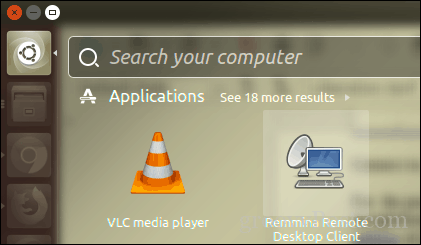
Til å begynne med blir du møtt av Connection-vinduet, som lar deg administrere og endre alle eksisterende eksterne skrivebordstilkoblinger. Klikk på for å konfigurere en ny tilkobling Ny på verktøylinjen.
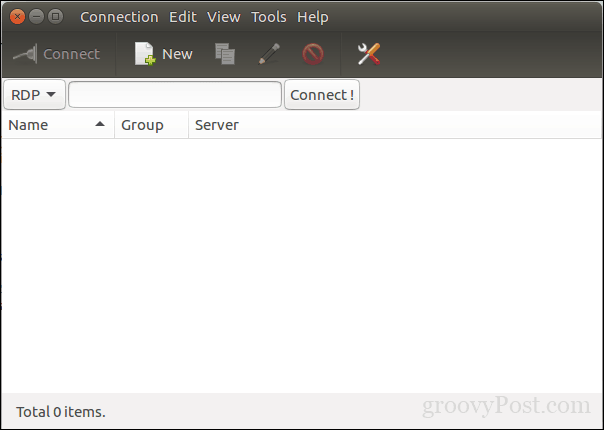
Grensesnittet ligner litt på Windows Remote Desktop-appen. Før du kan koble til Windows-klienten, må du oppgi informasjon om tilkoblingen, for eksempel:
- Navn på det eksterne skrivebordet.
- Grupper hvis alternativet er tilgjengelig
- Protokoll - dette er viktig, sørg for at du velger den RDP - Remote Desktop Protocol når du kobler til Windows. Hvis du bruker en maskin med VNC installert og konfigurert, kan du bruke det alternativet.
Nedenfor er flere faner som lar deg kontrollere hvordankobler du deg til den eksterne datamaskinen. Siden vi skal koble til det grafiske Windows-skrivebordet, la oss fokusere på Grunnleggende-fanen. Fortsett for å angi servernavnet eller IP-adressen, brukernavnet på maskinen og passord. Siden jeg bruker det i et hjemmemiljø, er domenet ikke nødvendig.
Eksternt skrivebord lar deg som standard det lokaleoppløsning, eller du kan velge et tilpasset alternativ hvis du ikke trenger full skrivebordsopplevelse. Avhengig av hastigheten på tilkoblingen, kan det hende du må gjøre justeringer i fargedybden for å imøtekomme ytelsen. Det er også alternativer for å sette opp en delt mappe for enkelt å dele filer om nødvendig. Når du har satt opp all den informasjonen, kan du gå videre og deretter klikke på Koble til.
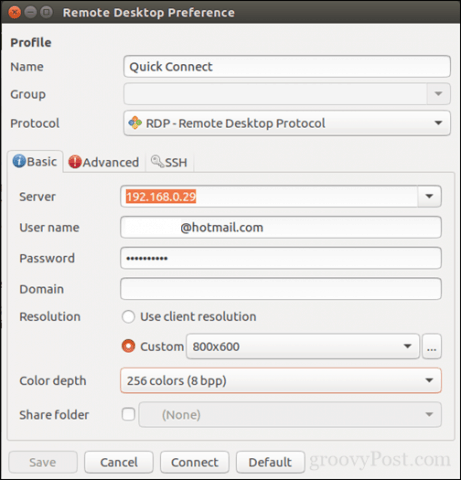
Eksternt skrivebord vil generere et sertifikat for at maskinen din autoriserer tilgang. Klikk OK.
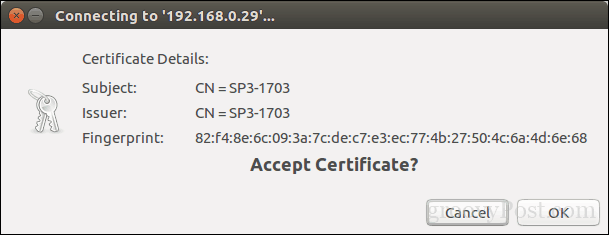
Der du har det, er du nå koblet til Windows 10 eksternt fra Linux og du kan utføre de vanlige produktivitetsoppgavene.
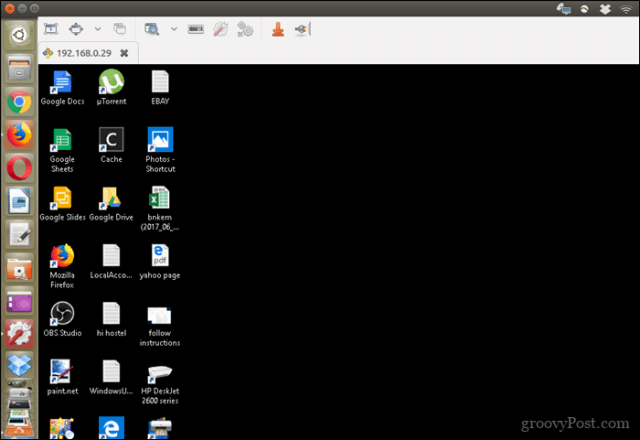
Når du er klar til å koble fra, klikker du på pluggikonet på kommandolinjen.
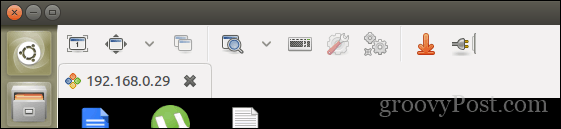
Koble til Windows 10 fra macOS via Remote Desktop
Microsoft tilbyr en innfødt klient for eksternt skrivebord for macOS, som du kan laste ned fra App Store. Grensesnittet er grunnleggende, men enkelt å bruke. For å begynne, klikk på Ny meny for å sette opp en ny tilkobling.
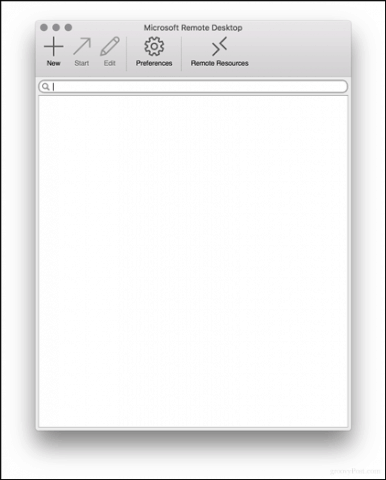
Innstillingene ligner de som finnes påLinux. Du kan oppgi et navn for tilkoblingen, maskinnavnet eller IP-adressen du kobler til sammen med legitimasjon. Du kan justere opplevelsene dine, for eksempel å matche den opprinnelige oppløsningen til Mac-en du bruker, velge fargedybde og om du vil starte i fullskjermmodus eller et størrelse i størrelse. Når du har satt den opp, lukker du vinduet for å gå tilbake til hovedskjermen.
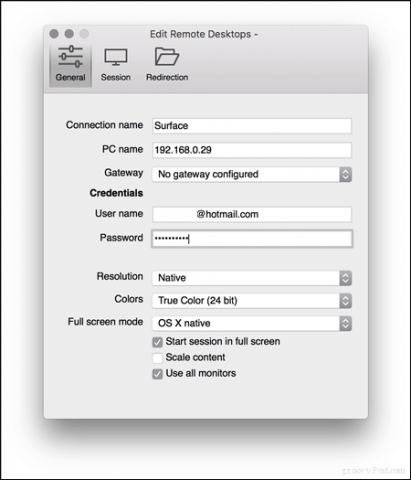
Velg tilkoblingen du nettopp konfigurerte, og klikk deretter Start.
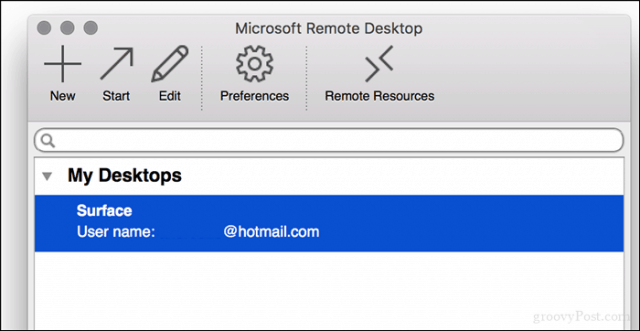
Hvis du blir bedt om å "Sertifikatet kunne ikke bekreftes tilbake til et rotsertifikat. Forbindelsen din er kanskje ikke sikker. Vil du fortsette? ”Klikk Fortsette.
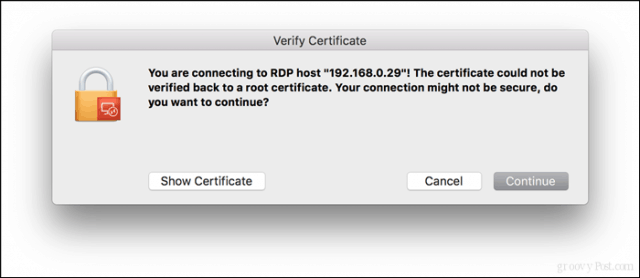
Og det er alt som er til det. Du administrerer nå Windows 10-skrivebordet ditt eksternt fra macOS.
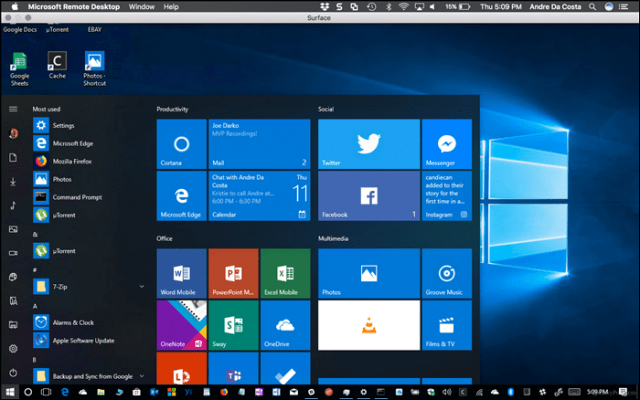
Som alltid med alt på Mac, er det detmerkbart finere og føles så mye raskere. Det er som om jeg faktisk kjørte Windows 10 på selve Mac-en. Uansett hvilken plattform du foretrekker eller bruker, er det gode alternativer tilgjengelig hvis du av og til trenger å koble til en Windows-maskin og bruke noen apper.
Hvordan bruker du Remote Desktop? Fortell oss om det i kommentarene.
![Aktiver eksternt skrivebord XP eller Server 2003 eksternt [Slik gjør du det]](/images/xp/remotely-enable-remote-desktop-xp-or-server-2003-how-to.png)









Legg igjen en kommentar